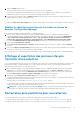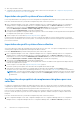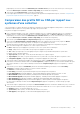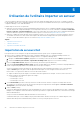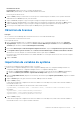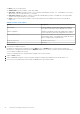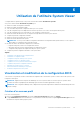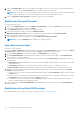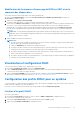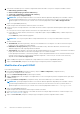Users Guide
Table Of Contents
- Dell Lifecycle Controller Integration version 3.0 pour Microsoft System Center Configuration Manager Guide de l’utilisateur
- Table des matières
- Présentation de Dell Lifecycle Controller Integration (DLCI) pour Microsoft System Center Configuration Manager
- Scénarios de cas d'utilisation
- Prérequis communs
- Modification et exportation du profil de configuration du BIOS d'un système
- Création, modification et enregistrement du profil RAID d'un système
- Comparaison et mise à jour de l'inventaire du micrologiciel
- Déploiement d’un système d’exploitation sur une collecte
- Exportation du profil de serveur vers la carte vFlash iDRAC ou le partage réseau
- Importation du profil du serveur à partir d'une carte vFlash iDRAC ou d'un partage réseau
- Affichage et exportation des journaux Lifecycle Controller
- Utilisation des profils NIC ou CNA
- Utilisation de Dell Lifecycle Controller Integration (DLCI)
- Gestion de licences pour DLCI
- Configuration de Dell Lifecycle Controller Integration à l'aide de Dell Connections License Manager
- Configuration des systèmes cibles
- Détection automatique et établissement de liaison
- Application de pilotes depuis la séquence de tâches
- Création d'un support de séquence de tâches (ISO de démarrage)
- Utilitaire System Viewer
- Configuration Utility
- Lancement de la console du contrôleur d'accès à distance intégré Dell (iDRAC)
- Task Viewer
- Tâches supplémentaires pouvant être effectuées à l'aide de Dell Lifecycle Controller Integration
- Configuration de la sécurité
- Validation d'un certificat client Dell émis en usine sur l'Integrated Dell Remote Access Controller pour la découverte automatique
- Pré-autoriser ladécouverte automatique des systèmes.
- Modification des références d'administration utilisées par Dell Lifecycle Controller Integration pour Configuration Manager
- Utilisation de l'interface utilisateur graphique
- Utilisation d'Array Builder (Générateur de matrice)
- Définition de règles à l'aide du Générateur de matrice
- Création d'un profil RAID à l'aide d'Array Builder (générateur de matrice)
- À propos de la création du Générateur de matrice
- Contrôleurs
- Ajout d'un contrôleur
- Modification d'un contrôleur
- Suppression d'un contrôleur
- Conditions de variable
- Ajout d'une nouvelle condition de variable
- Modification d'une condition de variable
- Suppression d'une condition de variable
- Matrices
- Ajout d'une nouvelle matrice
- Modification d'une matrice
- Suppression d'une matrice
- Disques logiques, également appelés disques virtuels
- Ajout d'un nouveau lecteur logique
- Modification d'un lecteur logique
- Suppression d'un lecteur logique
- Disques (disques de la matrice)
- Ajout d'un nouveau disque
- Changement de disque
- Suppression d'un disque
- Importation d'un profil
- Utilisation de Configuration Utility
- Création d'un support de démarrage Lifecycle Controller
- Configuration du matériel et déploiement du système d'exploitation
- Déploiement de systèmes d'exploitation
- Configuration du matériel et workflow de déploiement du système d’exploitation
- Mise à jour du micrologiciel au cours du déploiement du système d'exploitation
- Configuration du matériel au cours du déploiement du système d'exploitation
- Configuration de RAID
- Application d'un profil NIC ou CNA à une collection
- Application d'un profil integrated Dell Remote Access Controller à une collection
- Comparer et mettre à jour l'inventaire du micrologiciel pour les systèmes d'une collection
- Affichage de l'inventaire du matériel
- Vérification de la communication avec Lifecycle Controller
- Modification des identifiants sur les Lifecycle Controller
- Affichage et exportation des journaux Lifecycle Controller d'une collection
- Restauration de la plateforme pour une collection
- Comparaison des profils NIC ou CNA par rapport aux systèmes d'une collection
- Utilisation de l'utilitaire Importer un serveur
- Utilisation de l'utilitaire System Viewer
- Visualisation et modification de la configuration BIOS
- Visualisation et configuration RAID
- Configuration des profils iDRAC pour un système
- Configuration des NIC et CNA d'un système
- Comparaison et mise à jour de l'inventaire du micrologiciel
- Comparaison du profil de configuration matérielle
- Affichage des journaux Lifecycle Controller
- Afficher l'inventaire du matériel pour le système.
- Restauration de plateforme d'un système
- Dépannage
- Configuration des services Web d'approvisionnement Dell sur IIS
- Spécifications relatives à la configuration réseau de la détection automatique Dell
- Mise à niveau ou correction de problèmes
- Dépannage de l'affichage et de l'exportation des journaux Lifecycle Controller
- Problèmes et solutions
- Échec du démarrage des pilotes réseau
- Problème 2
- Problème 3
- Problème 4
- Problème 5
- Problème 6
- Problème 7
- Problème 8 :
- Problème 9
- Problème 10
- Problème 11
- Problème 12
- Problème 13
- Problème 14
- Problème 15
- Échec d'accès au partage CIFS à l'aide du nom d'hôte
- Problème 17
- Problème 18
- Problème 19
- Problème 20
- Problème 22
- Problème 22
- Messages d'état de Dell Connections License Manager
- Le déploiement d'ESXi ou de RHEL sur les systèmes Windows les déplace vers la collection ESXi ou RHEL, mais ne peut pas être supprimé à partir de la collection Windows gérée
- Documentation et ressources connexes
● Name (nom) : le nom du système.
● Variable Name (nom de la variable) : le nom de la variable.
● Value in the .CSV file (valeur dans le fichier .CSV) : la valeur de la variable dans le fichier .CSV. Si la variable ne se trouve pas
dans le fichier, cette colonne affiche NA (s.o.) à sa place.
● Value in the System (valeur dans le système) : la valeur de la variable dans le système. Si la variable ne se trouve pas dans le
système, cette colonne affiche NA (s.o.) à sa place.
● Action : l'action à effectuer pour la variable. Cette action privilégie toujours les variables et les valeurs se trouvant dans le
fichier .CSV.
Tableau 6. Action et description
Action Description
ADD (ajouter) Ajouter la variable au système cible. Indique que la variable se
trouve dans le fichier mais n'est pas disponible sur le système.
DELETE (supprimer) Supprimer la variable du système cible. Indique que la variable ne
se trouve pas dans le fichier mais est disponible sur le système.
UPDATE (mettre à jour) Mettre à jour la variable sur le système cible avec la valeur
présente dans le fichier .CSV. Indique que la variable du système
doit être remplacée par la variable du fichier.
NONE (aucune action) Ne prendre aucune mesure.
NA (sans objet) Sans objet
6. Sélectionnez les variables à importer.
Par défaut, les enregistrements comportant les actions ADD (ajouter) et UPDATE (mettre à jour) présents sur la grille sont
sélectionnés. Les enregistrements affichant l'action DELETE (supprimer) ne le sont pas. Vous devez sélectionner l'enregistrement
si vous souhaitez le supprimer du système.
Vous pouvez également filtrer les enregistrements de la grille selon le nom du système.
7. Cliquez sur Next (suivant).
8. Cliquez sur Save as (enregistrer sous) pour enregistrer le rapport à n'importe quel emplacement en tant que fichier .CSV.
9. Une fois le processus d'importation terminé, cliquez sur Close (fermer) pour fermer l'utilitaire.
46
Utilisation de l'utilitaire Importer un serveur